编辑:秩名2020-08-05 10:33:33
uc浏览器登陆方法详解教程,相信有很多小伙伴对此存在疑惑,接下来就跟着IEfans小编一起了解一下uc浏览器登陆方法详解教程吧!
电脑版UC浏览器登陆方法:
打开UC浏览器电脑版,同样地,UC浏览器电脑版和其他浏览器的帐号登录入口大致相同。

点击UC浏览器电脑版界面左上角的UC浏览器电脑版图标,如图所示。
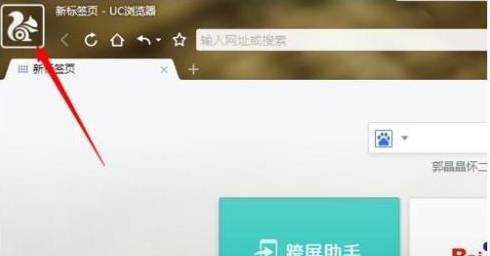
在弹出的窗体中就是UC浏览器电脑版的登录窗体了,在界面中的文本框中输入UC帐号和密码后点击“登录”按钮即可登录。
UC浏览器相关攻略推荐:
UC浏览器如何修改首页天气显示的城市?修改首页天气显示的城市方法分享
怎么用UC浏览器保存网页为PDF文件?保存网页为PDF文件步骤详解

除此之外,您还可以在空白的新标签页中登录UC浏览器电脑版帐号,点击“+”按钮新建一个空白标签页。

点击新标签页中的“云标签”按钮,在弹出的界面中点击“立即登录UC帐号”按钮,如图所示。

同样地,在界面中的文本框中输入UC帐号和密码后点击“登录”按钮即可登录。

登录后,您就可以同步您的浏览器皮肤、标签、插件等信息了,换了电脑也可以轻松同步。

当然,在移动端、PC端之间,您还可通过UC帐号实现云书签的同步,随时随地享受精彩纷呈!
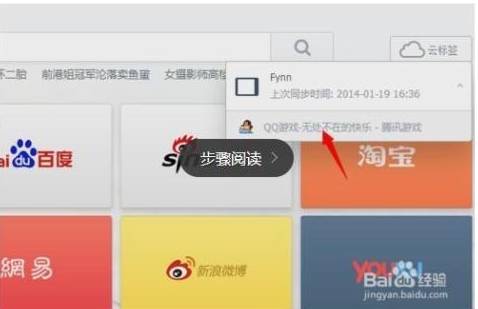
手机UC浏览器登陆方法:
点击手机上的【UC浏览器】。
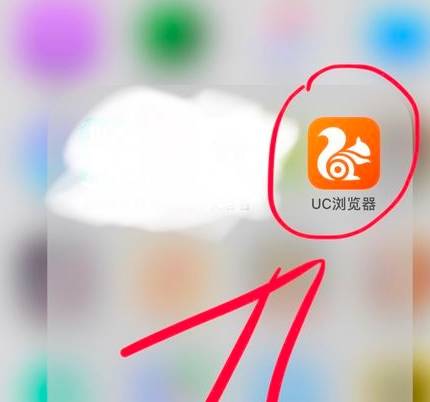
在浏览器界面点击最底下中间的【三】。

在功能界面点击【立即登录】。

再一次点击左上角的【立即登录】。
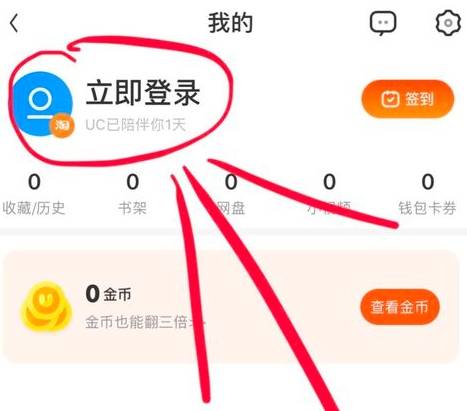
登录平台有很多,选择一个平台进行登录。
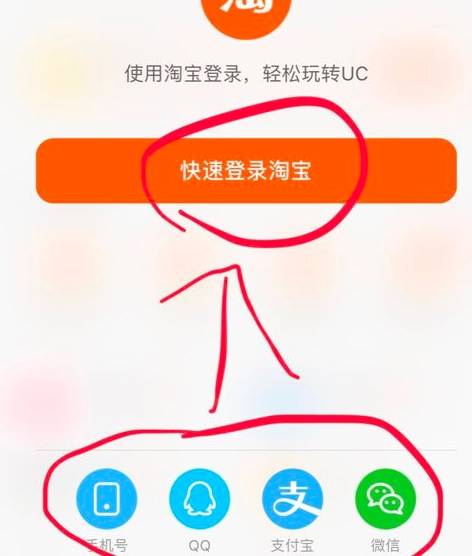
登录自己的账号密码。

登录成功后就能看到头像和名称了。还有自己收藏的网址都在里面了。
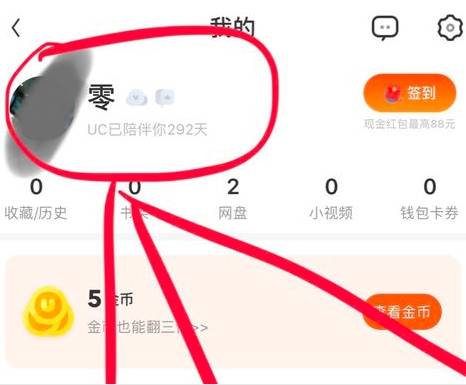
以上就是IEfans小编今日为大家带来的uc浏览器登陆方法简介,更多软件教程尽在IE浏览器中文网站!